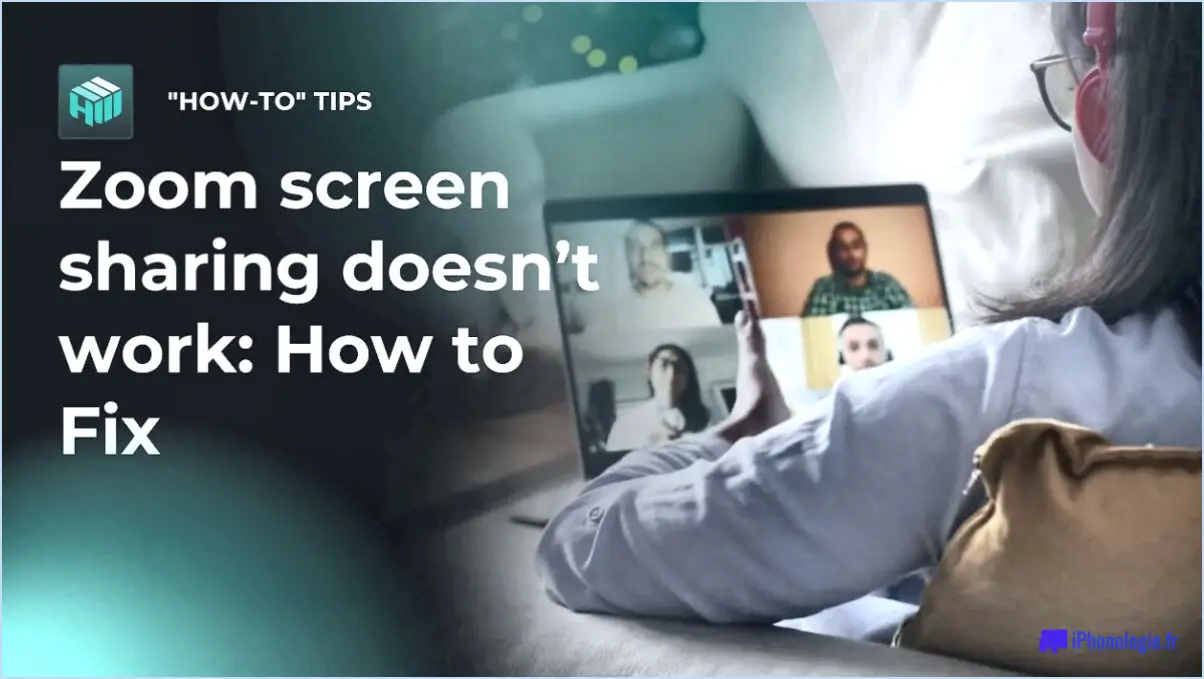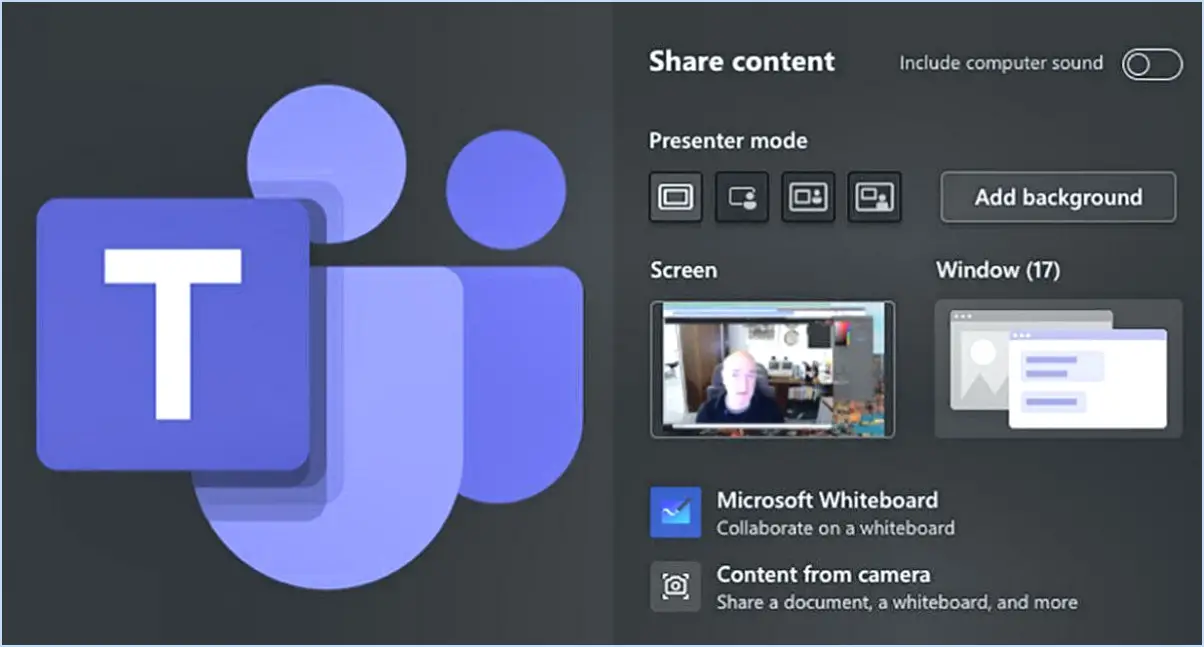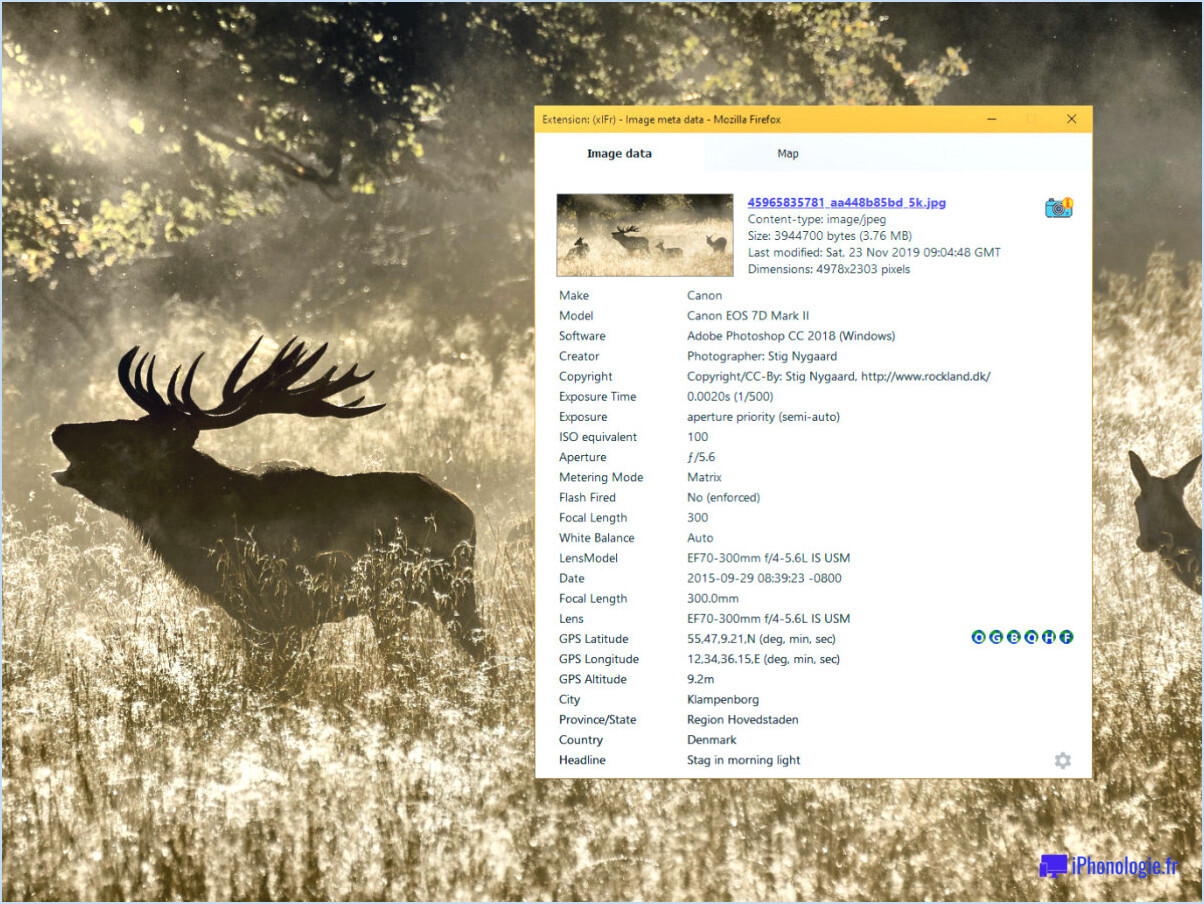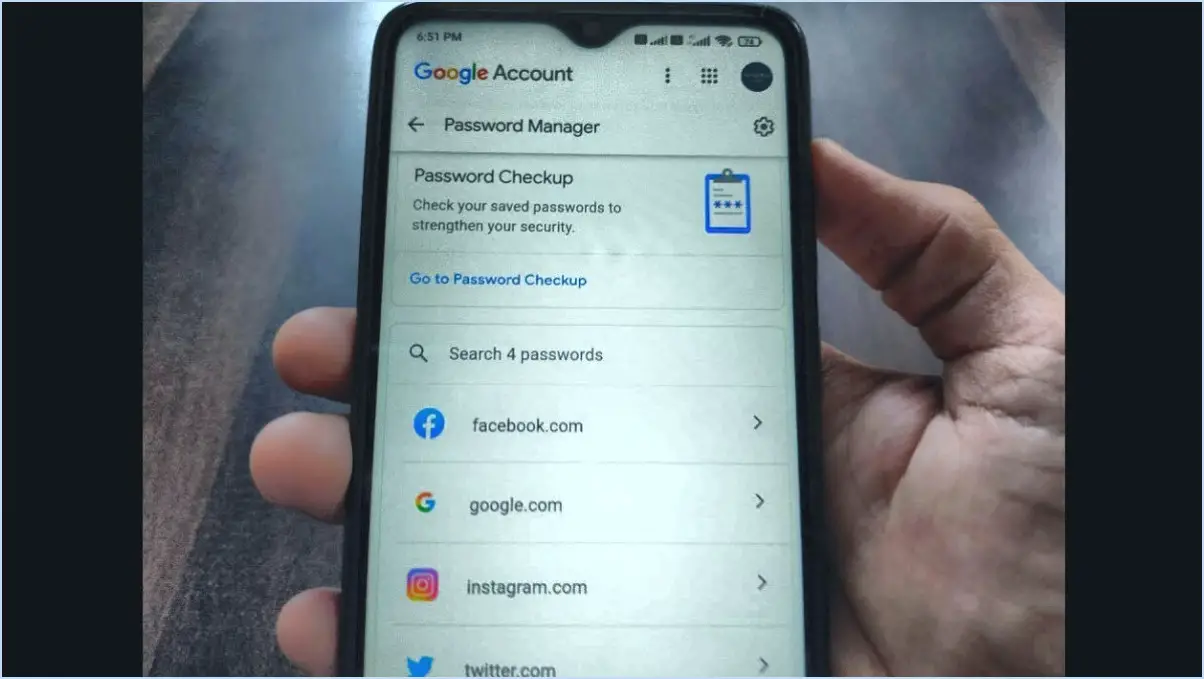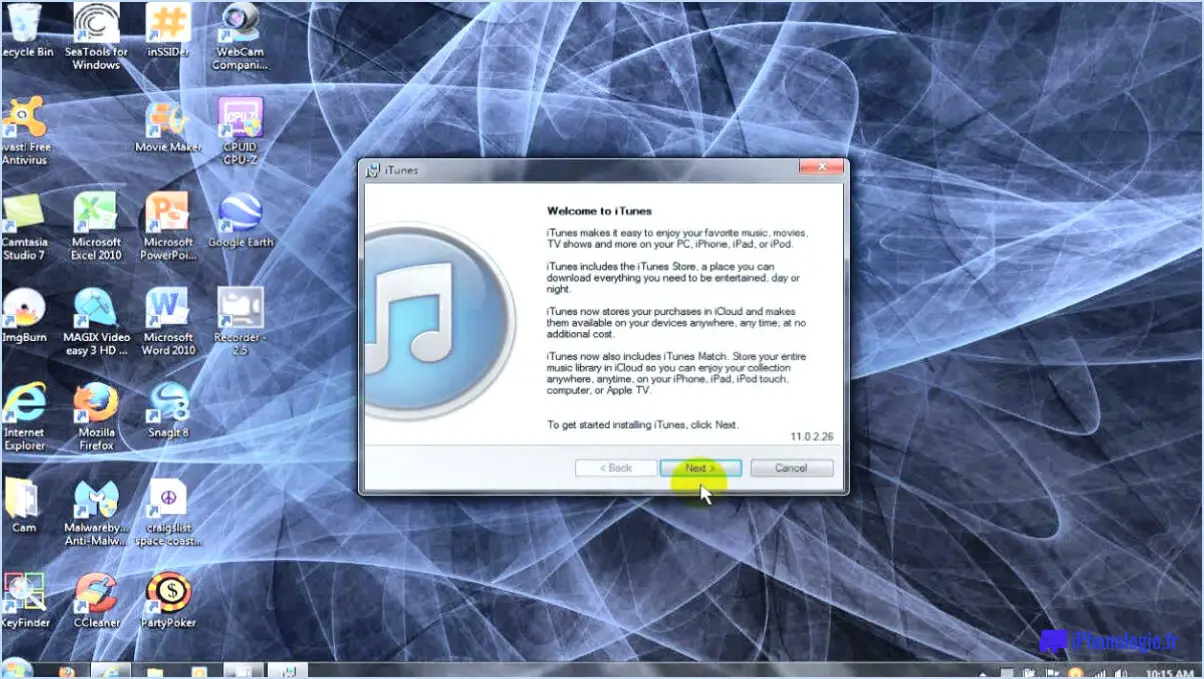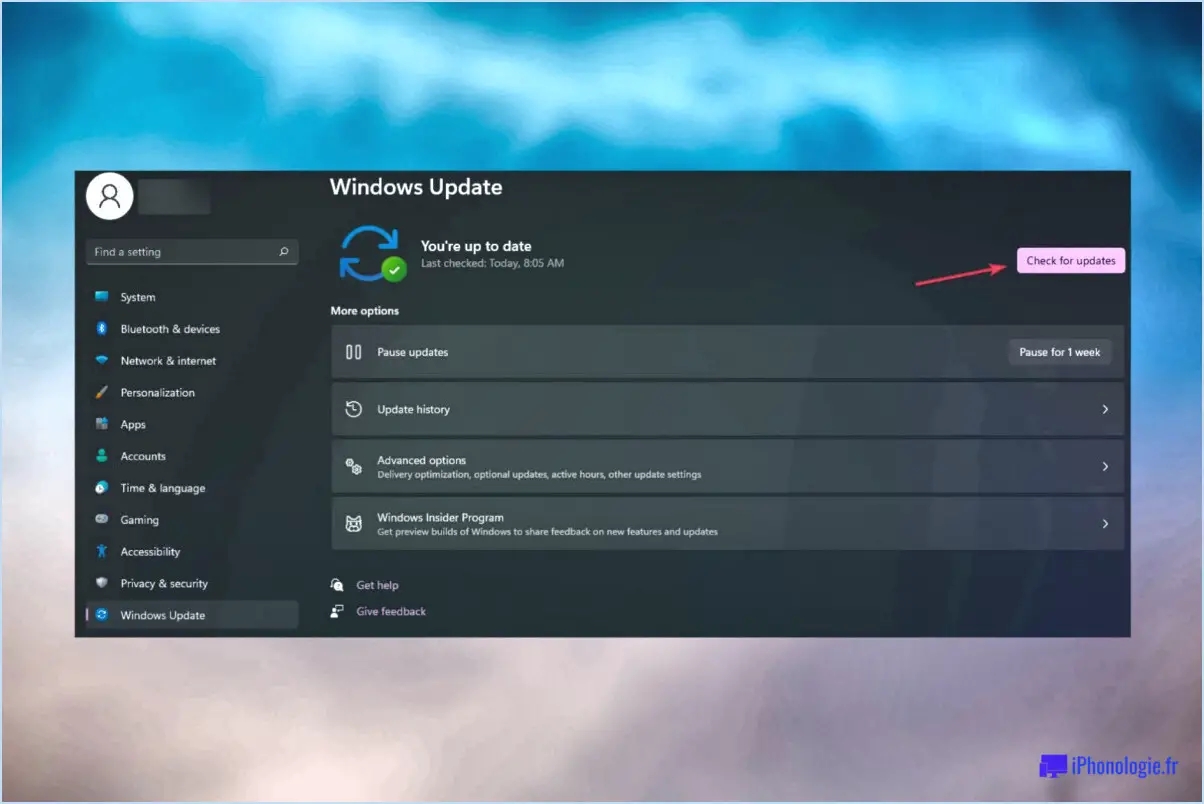Comment supprimer un compte Outlook 365?
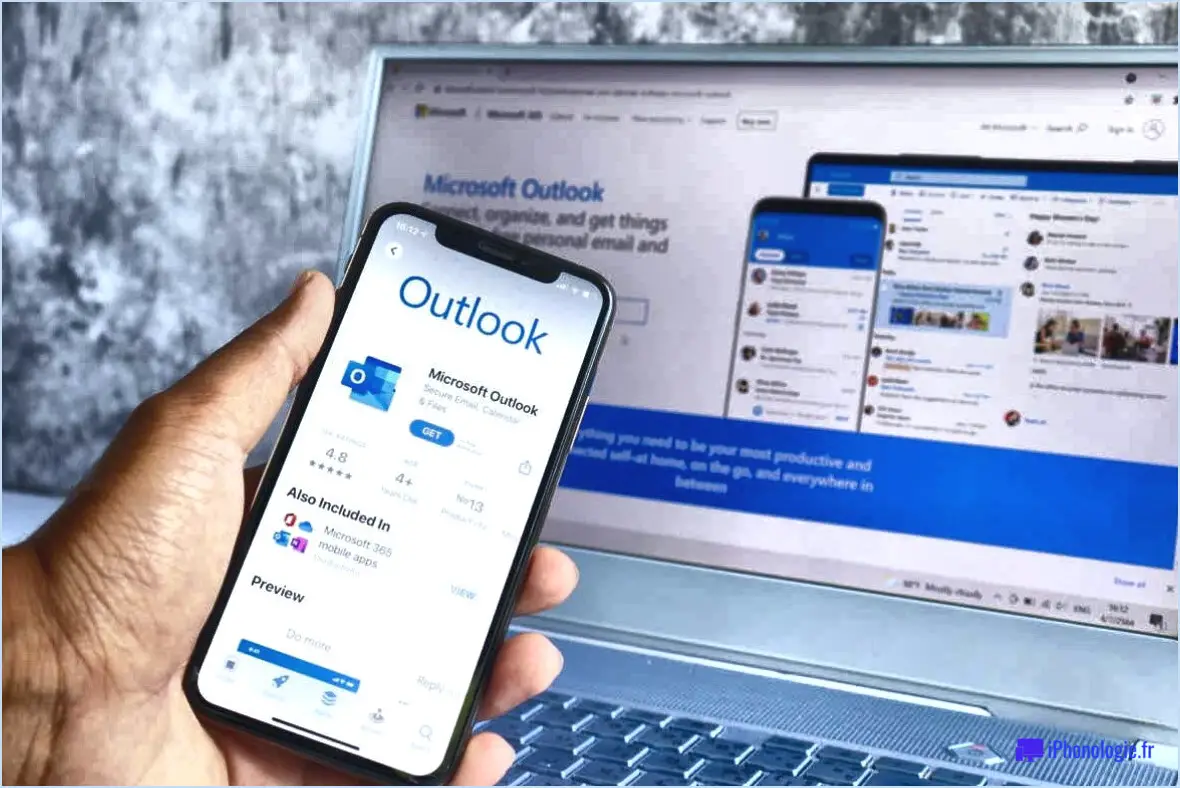
Si vous souhaitez supprimer un compte Outlook 365, suivez les étapes suivantes :
- Ouvrez Outlook 365 et sélectionnez Fichier dans le coin supérieur gauche de l'écran.
- Sélectionnez Paramètres du compte, puis sélectionnez à nouveau Paramètres du compte.
- Dans la fenêtre Paramètres du compte, sélectionnez le compte que vous souhaitez supprimer.
- Cliquez sur le bouton Supprimer.
- Un message d'avertissement s'affiche à l'écran, vous informant que tout le contenu mis en cache hors ligne pour ce compte sera supprimé.
- Si vous souhaitez procéder à la suppression, cliquez sur le bouton Oui.
Une fois que vous avez terminé ces étapes, votre compte Outlook 365 sera supprimé de votre ordinateur. Il est important de noter que cela ne supprimera pas le compte de messagerie réel des serveurs de votre fournisseur de messagerie. Si vous souhaitez supprimer complètement votre compte de messagerie, vous devrez le faire via le site web de votre fournisseur de messagerie ou le support client.
La suppression d'un compte Outlook 365 peut être une bonne option si vous n'avez plus besoin du compte ou si vous souhaitez libérer de l'espace sur votre ordinateur. Cependant, il est important de veiller à ne pas supprimer accidentellement un compte dont vous avez encore besoin, car cela pourrait entraîner la perte d'e-mails importants et d'autres données.
En résumé, pour supprimer un compte Outlook 365, vous devez vous rendre dans la fenêtre Paramètres du compte, sélectionner le compte que vous souhaitez supprimer et cliquer sur le bouton Supprimer. N'oubliez pas que cette opération supprimera tout le contenu mis en cache hors ligne pour ce compte, et que vous ne devez procéder à la suppression que si vous êtes sûr de ne plus avoir besoin du compte.
Pourquoi ne puis-je pas supprimer un compte de messagerie d'Outlook?
Si vous ne parvenez pas à supprimer un compte de messagerie d'Outlook, c'est peut-être parce qu'il est lié au compte Microsoft que vous utilisez pour vous connecter à Windows. Pour supprimer un compte de messagerie d'Outlook, vous devez le supprimer de votre compte Microsoft. En effet, le compte de messagerie est lié à votre compte Microsoft et le fait de le supprimer d'Outlook ne suffira pas à le supprimer complètement de votre système. Voici la marche à suivre pour supprimer un compte de messagerie de votre compte Microsoft : rendez-vous sur le site web du compte Microsoft, connectez-vous, allez dans "Vos informations", sélectionnez "Gérer la façon dont vous vous connectez à Microsoft", puis cliquez sur "Supprimer" en regard du compte de messagerie que vous souhaitez supprimer. Une fois cette opération effectuée, le compte de messagerie devrait être complètement supprimé à la fois d'Outlook et de votre compte Microsoft.
Comment supprimer mon compte de messagerie de mon ordinateur?
Pour supprimer votre compte de messagerie de votre ordinateur, il existe plusieurs méthodes. La plus simple consiste à utiliser la fonction de suppression du client de messagerie, qui effacera tous les messages électroniques et les fichiers associés de votre ordinateur. Si vous ne souhaitez pas utiliser la fonction de suppression, vous pouvez simplement supprimer le dossier de votre compte de messagerie sur l'ordinateur. Cela supprimera tous vos messages et fichiers du serveur, mais pas de votre ordinateur. Enfin, si vous souhaitez effacer complètement toute trace de votre compte de messagerie sur l'ordinateur, créez une sauvegarde de toutes vos données et supprimez les fichiers originaux du compte. Gardez à l'esprit que la suppression de votre compte de messagerie signifie la perte de tous vos messages électroniques, contacts et autres données associées ; veillez donc à sauvegarder tout ce qui est important avant de procéder.
Comment supprimer une boîte aux lettres dans Office 365 sans supprimer un utilisateur?
Pour supprimer une boîte aux lettres dans Office 365 sans supprimer un utilisateur, vous pouvez utiliser la cmdlet Remove-Mailbox. Cette cmdlet supprimera la boîte aux lettres ainsi que tout son contenu. Cependant, elle ne supprimera pas le compte utilisateur. Pour effectuer cette action, vous devez disposer des autorisations nécessaires pour modifier les boîtes aux lettres dans votre organisation. Il est également recommandé de faire preuve de prudence lors de la suppression d'une boîte aux lettres, car les données ne seront pas récupérables une fois qu'elles auront été supprimées.
Comment supprimer des messages électroniques d'Exchange Server?
Pour supprimer des messages électroniques d'Exchange Server, vous pouvez procéder de deux manières : via la console de gestion d'Exchange ou via le shell de gestion d'Exchange. Pour supprimer des courriels via la console de gestion Exchange, développez d'abord Configuration des destinataires dans l'arborescence de la console, puis cliquez sur Boîtes aux lettres. Ensuite, sélectionnez la boîte aux lettres qui contient le courriel que vous voulez supprimer dans le volet des détails, puis cliquez sur Supprimer. Vous pouvez également utiliser le shell de gestion Exchange en exécutant la cmdlet Remove-Message.
Combien de temps avant que le compte Microsoft ne soit supprimé?
Les comptes Microsoft sont susceptibles d'être supprimés après une certaine période d'inactivité. Plus précisément, un compte sera automatiquement supprimé si l'utilisateur ne s'est pas connecté à son compte pendant 18 mois. Si vous souhaitez que votre compte reste actif, il est important de vous connecter régulièrement pour éviter qu'il ne soit supprimé. Il est également recommandé de tenir à jour les informations relatives à votre compte afin d'éviter tout problème de récupération de votre compte au cas où celui-ci serait supprimé pour cause d'inactivité. Veillez donc à vous connecter à votre compte Microsoft au moins une fois tous les 18 mois pour le maintenir actif.
Comment récupérer mon ancienne messagerie Outlook?
Pour récupérer votre ancien courrier électronique Outlook, vous devez localiser et restaurer le fichier de données Outlook qui le contient. Ce fichier est généralement nommé "Outlook.pst" et se trouve dans le dossier "AppDataLocalMicrosoftOutlook". Une fois que vous avez trouvé le fichier, suivez les étapes suivantes pour le restaurer :
- Ouvrez Outlook et allez dans l'onglet "Fichier".
- Sélectionnez "Ouvrir & Exporter" et ensuite "Importer/Exporter".
- Choisissez "Importer à partir d'un autre programme ou fichier" et cliquez sur "Suivant".
- Sélectionnez "Fichier de données Outlook (.pst)" et cliquez sur "Suivant".
- Recherchez l'emplacement où vous avez enregistré l'ancien fichier "Outlook.pst" et sélectionnez-le.
- Choisissez "Remplacer les doublons par les éléments importés" si vous souhaitez remplacer toutes les données existantes par votre ancien courrier électronique.
- Cliquez sur "Terminer" pour lancer le processus d'importation.
Votre ancien courriel Outlook devrait maintenant être restauré et disponible dans votre compte Outlook.
Comment puis-je accéder à mon compte Microsoft 365?
Pour accéder à votre compte Microsoft 365, vous pouvez vous connecter sur https://portal.office.com/ ou vous rendre sur https://login.microsoftonline.com et cliquer sur "Sign In" en haut à droite. Une fois sur la page de connexion, saisissez votre adresse électronique ou votre numéro de téléphone associé à votre compte Microsoft 365, puis saisissez votre mot de passe. Si vous ne parvenez pas à vous connecter, vous pouvez cliquer sur "Besoin d'aide?" pour obtenir des options de dépannage ou sur "Créer un !" pour créer un nouveau compte.
Comment puis-je créer un compte Outlook?
Pour créer un compte Outlook, rendez-vous sur le site Web d'Outlook et cliquez sur le bouton "Créer un compte". Remplissez les informations requises telles que votre nom, votre adresse électronique et votre mot de passe. Une fois que vous avez fourni les informations nécessaires, cliquez sur le bouton "Créer un compte", et votre compte sera créé. Vous pourrez ensuite utiliser Outlook pour gérer vos courriels. N'oubliez pas d'utiliser un mot de passe fort, composé de lettres, de chiffres et de symboles, afin de sécuriser votre compte.